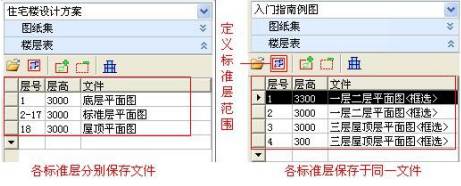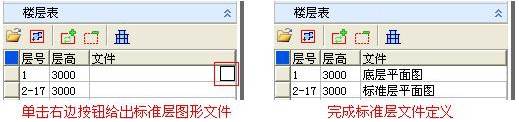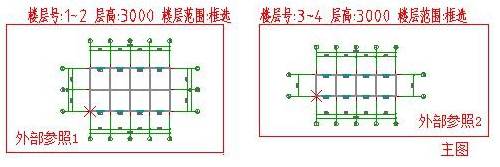在正版CAD軟件中�����,樓層表定義自然樓層與標(biāo)準(zhǔn)層平面圖之間的關(guān)系�。有些CAD制圖初學(xué)入門者在使用浩辰CAD建筑軟件繪制建筑圖紙的過程中需要用到樓層表時,不知道該如何進(jìn)行操作呢���?那么接下來的CAD制圖初學(xué)入門教程中小編就以正版CAD軟件——浩辰CAD建筑軟件為例給大家詳細(xì)介紹一下樓層表的使用技巧。
建筑CAD軟件中樓層表的使用步驟:
1�、首先打開浩辰CAD建筑軟件;
2��、然后打開相關(guān)的CAD圖紙��;
樓層表定義自然樓層與標(biāo)準(zhǔn)層平面圖之間的關(guān)系����,樓層表中的圖標(biāo)命令控制屬于同一工程中的各個標(biāo)準(zhǔn)層平面圖,各標(biāo)準(zhǔn)層可以分別保存不同圖形文件��,也可以保存于同一圖形文件�����,分別以下圖所示的兩個工程示例說明�����,左邊的工程是一個標(biāo)準(zhǔn)層保存一個圖形文件的情況�,具體操作在下面的“文件”中介紹��;右邊的是多個標(biāo)準(zhǔn)層保存在一個文件中的情況����,單擊一行選擇該標(biāo)準(zhǔn)層�,然后單擊下圖右所示的圖標(biāo)按鈕,按命令行提示在本圖上框選標(biāo)準(zhǔn)層的區(qū)域范圍����,完成后會在右邊顯示<框選>字樣,從中可見 1���、2 層使用一個圖形文件��,3 層����、屋頂層使用另一個圖形文件�,但框選范圍不同。
注意地下層層號用負(fù)值表示��,如地下一層層號為-1�,地下二層為-2。
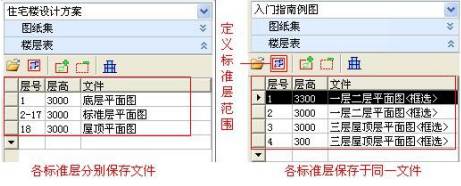
建筑CAD軟件中樓層表操作的說明:
[層號] 一組自然層號順序,簡寫格式為“起始層號-結(jié)束層號”����,從第一行開始填寫,一組自然層順序?qū)?yīng)一個標(biāo)準(zhǔn)層文件��。
[層高] 填寫這個標(biāo)準(zhǔn)層的層高��,層高不同的樓層屬于不同的標(biāo)準(zhǔn)層�����,單位毫米���。
[文件] 單擊空白文件欄出現(xiàn)按鈕,單擊按鈕瀏覽選取文件定義標(biāo)準(zhǔn)層�����,自動填寫文件名稱��,操作前后的截圖如下圖所示:
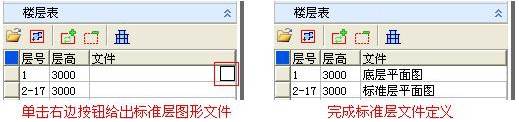
[行首] 單擊行首按鈕表示選一行�,右擊顯示對本行操作的菜單,雙擊行首會切換到該行代表的標(biāo)準(zhǔn)層圖形�����,如下圖所示。

在同一圖形中有多個標(biāo)準(zhǔn)層時����,切換到該行代表的標(biāo)準(zhǔn)層范圍。
[下箭頭] 單擊增加一行�����。
樓層工具命令的說明(從左到右):

[選擇文件]先單擊表行選擇一個標(biāo)準(zhǔn)層����,單擊此命令為該標(biāo)準(zhǔn)層指定一個 DWG 文件。
[框選標(biāo)準(zhǔn)層] 先單擊表行選擇對應(yīng)當(dāng)前圖的標(biāo)準(zhǔn)層���,單擊框選定義此標(biāo)準(zhǔn)層的樓層框�。命令行提示:
選擇第一個角點(diǎn)<取消>: 選取該標(biāo)準(zhǔn)層平面圖定義范圍第一點(diǎn)�����; 另一個角點(diǎn)<取消>: 定義范圍第二點(diǎn)���;
對齊點(diǎn)<取消>: 給出各標(biāo)準(zhǔn)層公用的一個對齊點(diǎn)
[三維組合]以樓層定義創(chuàng)建三維建筑模型
[顯示刷新樓層框]單擊此圖標(biāo)��,顯示和刷新定義當(dāng)前標(biāo)準(zhǔn)層的樓層框
[關(guān)閉樓層框]單擊此圖標(biāo)�,關(guān)閉由“顯示刷新樓層框”圖標(biāo)打開的樓層框
【操作實(shí)例】單擊顯示樓層框的圖標(biāo)后,可見樓層框以紅色線顯示�,以文字標(biāo)出層號與 層高,以 X 顯示出對齊點(diǎn)�����。修改樓層框的方法是重新定義��,重新執(zhí)行框選標(biāo)準(zhǔn)層�����,重定義后會保持原層高數(shù)據(jù)不變����,需要改層高請直接修改樓層表的各標(biāo)準(zhǔn)層層高����。

浩辰建筑CAD軟件的工程管理支持外部參照圖形和圖塊,在主圖中定義樓層框時�����,應(yīng)注意樓層框 的范圍應(yīng)包括外部參照中的圖形范圍(以 Zoom E 為界限),而不能僅包括其中的建筑模型����, 否則在門窗管理以及門窗表操作中,范圍不足的樓層會缺失其中的所有門窗�。
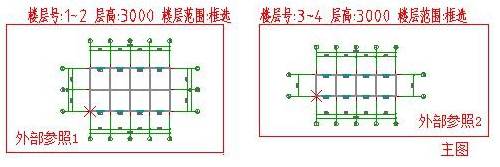
上述CAD制圖初學(xué)入門教程就是小編給大家整理的在浩辰CAD建筑軟件中樓層表的使用技巧,各位剛開始學(xué)習(xí)CAD制圖初學(xué)入門的小伙伴在使用正版CAD軟件繪制圖紙的過程中遇到此類問題可以參考本篇CAD教程來解決�����。